iOS 16 hatte während der WWDC 2022 eine eigene Präsentation. Außerdem haben wir Ihnen kürzlich gezeigt, wie Sie können iOS 16 auf einfachste Weise installieren, ohne das iPhone an den Computer anzuschließen. Es gibt jedoch noch viel mehr über das neueste mobile Betriebssystem des Unternehmens aus Cupertino zu wissen.
Wir zeigen Ihnen einige der interessantesten Geheimnisse von iOS 16, mit denen Sie Aufgaben viel schneller erledigen und Ihr iPhone genießen können. Dies ist der einfachste Weg, das Beste aus Ihrem Gerät herauszuholen, ohne schwierige Dinge lernen zu müssen, wie immer die besten Tipps und Tricks dazu Actualidad iPhone.
Zunächst hinterlassen wir Ihnen oben in diesem Beitrag ein Video, das Ihnen hilft, alle Anweisungen einfach zu befolgen. Denken Sie daran, dass Sie unseren Kanal abonnieren können YouTube um dabei zu helfen, die Gemeinschaft weiter zu vergrößern Actualidad iPhoneUnd nicht nur das, es ist auch zurückgekehrt Nuestro Canal de Telegram Mit mehr als 1.200 Benutzern, die bereit sind, Ihnen zu helfen und alle Neuigkeiten zu iOS 16 zu teilen, wo das Team Actualidad iPhone interagiert täglich.
Vibration zur Tastatur hinzufügen
Diese Funktionalität ist seit Jahren in vielen Android-Geräten vorhanden. Wie Sie wissen, analysieren wir auf der Schwesterseite Actualidad Gadget kontinuierlich Android-Geräte, und ich persönlich deaktiviere diese Funktion fast immer, weil Die Vibration auf Android ist normalerweise ziemlich rau. Allerdings verfügt das iPhone über Taptic Engine, ein fortschrittliches Vibrationssystem, das seine Nutzer begeistert.
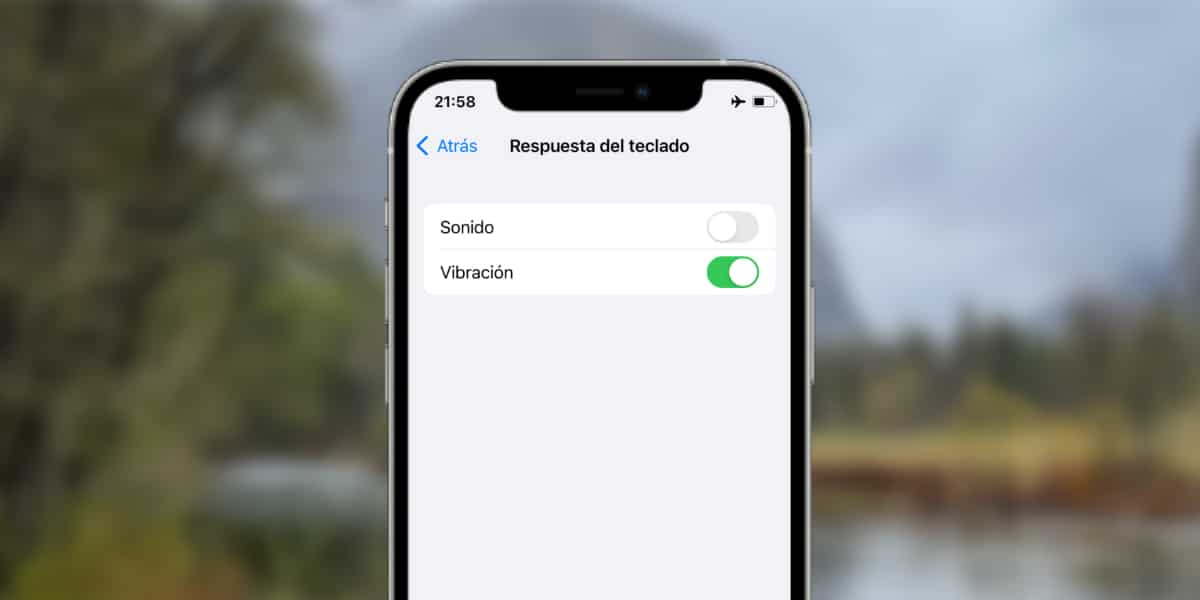
Auf diese Weise ist es Apple gelungen, die Tastaturvibration auf eine skandalös angenehme Weise umzusetzen, die ein unbeschreibliches Pulsationsgefühl auf den Tasten auslöst. Aus diesem Grund ist das Einschalten der Tastaturvibration in iOS 16 eine echte Option. Um dies zu tun, einfach Wir werden Einstellungen > Ton und Vibration > Tastatur-Feedback > Vibration.
Unnötig zu erwähnen, dass Android-Fans schnell und schnell sagen werden, dass diese Funktion von iOS von Android kopiert wurde, und sie lügen auch nicht.
Native Apps entfernen
Wir wissen, dass die Entfernung nativer Anwendungen in iOS schon seit vielen Jahren praktiziert wird, daher sollte dies im Prinzip keine allzu relevante Neuheit sein. Aber nichts ist weiter von der Realität entfernt, und das heißt, dass Apple der Liste der Anwendungen, die entfernt werden können, zwei neue hinzugefügt hat, in diesem Fall sprechen wir von Gesundheit und Uhr.
Diese nativen iOS-Apps können jetzt genauso einfach wie jede andere App vollständig vom System entfernt werden. Auf diese Weise hinterlässt das Unternehmen aus Cupertino eine Auswahl an nativen Anwendungen, die standardmäßig im immer kürzer werdenden System agieren. Sei es wie es mag, Jetzt können Sie wählen, ob Sie die Uhranwendung und die Gesundheitsanwendung installiert haben möchten oder nicht.
App Fitness ohne Apple Watch
Die Aktivitäts-App wurde vor einiger Zeit endgültig in Fitness umbenannt. Diese Anwendung war bis zur Einführung von iOS 16 nur den Benutzern vorbehalten, die eine Apple Watch besitzen. Und wie Sie lesen konnten, bezeichnen wir diese Neuheit als „bis zur Ankunft von iOS 16“.
Wie Sie sich vorstellen können, Jetzt erscheint die Fitness-App für alle Benutzer. unabhängig davon, ob sie eine Apple Watch tragen oder nicht. Es ist nicht klar, ob seine Funktionalitäten in andere Wearables verschiedener Marken über die Apple Watch hinaus integriert werden.
Im Moment nutzt es die iPhone-Sensoren, um uns diese Daten anzuzeigen, und sonst nichts. Obwohl wir ernsthaft bezweifeln, dass Apple die Fitness-App für Xiaomi-Armbänder und andere Derivate öffnen wird Deren Präzision ist etwas fraglich, wenn wir sie genau mit der Apple Watch vergleichen. Der Preis hat etwas damit zu tun...
Schützen Sie Ihre Fotos mit Face ID
Face ID war in den letzten Jahren eine der relevantesten Implementierungen von Apple und die Funktionalität wächst kontinuierlich. In diesem Fall werden wir nun nativ sehen, wie die „versteckten“ und „gelöschten“ Alben in der Anwendung mit einem Vorhängeschloss an der Seite markiert werden.
Das bedeutet, dass wir dies tun müssen, wenn wir diese Ordner betreten Identifizieren Sie uns mit Face ID, Zumindest für den Fall, dass wir beabsichtigen, den Inhalt zu überprüfen.
Zum Schutz mit Face ID wird ein Foto benötigt Klicken Sie einfach auf das Symbol (…) in der oberen rechten Ecke des Fotos und senden Sie es an das versteckte Fotoalbum. Wenn wir den Inhalt des Albums sehen möchten, müssen wir uns automatisch mit Face ID identifizieren, was zweifellos eine gute Schutzschicht darstellt.
Neuer Standort des „Spotlight“
Obwohl es jetzt heißt "Suchen", wurde schon immer aufgerufen "Scheinwerfer" zur Funktion des iPhone, die es uns ermöglicht, Text einzugeben, um Ergebnisse innerhalb der Anwendungen zu erhalten. Diese Funktionalität erforderte bisher das Wischen auf dem Springboard von oben nach unten.
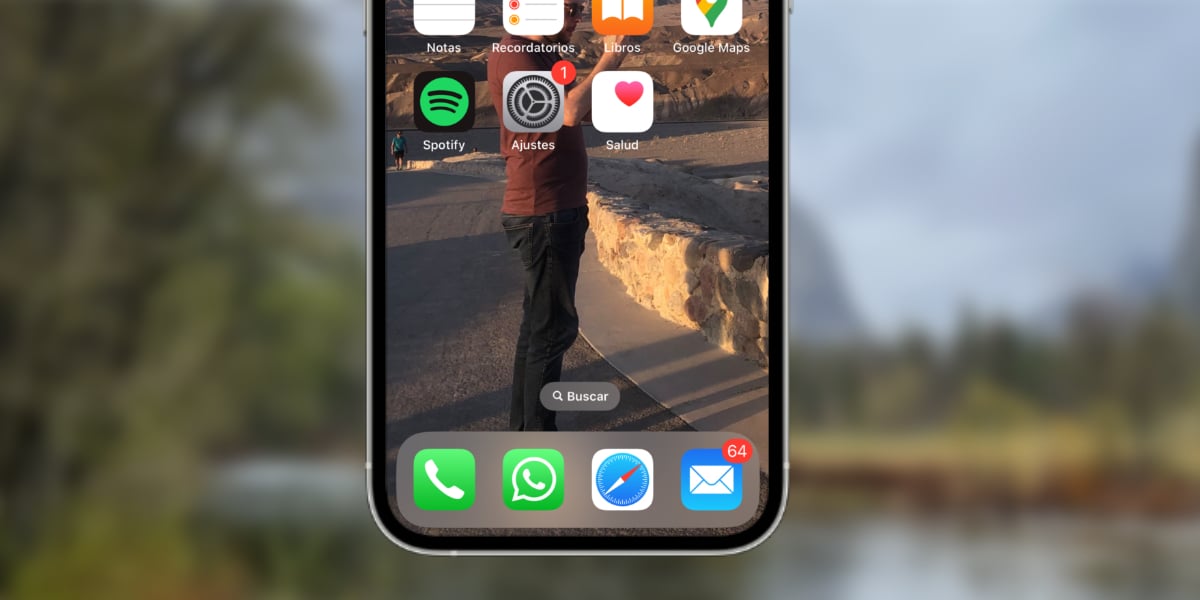
Die Spotlight-Funktion erscheint nun direkt unten in der Mitte, wo sie mit einem Lupensymbol und dem Text „Suchen“ angezeigt wird. Es öffnet sich eine Tastatur und ein Textfeld, sodass wir problemlos interagieren können.
Senden Sie eine Website als PDF
Man könnte sagen, dass diese Funktionalität schon immer vorhanden war, aber wie es auch bei anderen Funktionen von iOS 16 der Fall war, Jetzt hat Apple beschlossen, es etwas freundlicher umzusetzen.
Wenn wir auf einer Webseite auf die Schaltfläche „Teilen“ klicken, werden wir Eine Schaltfläche „Optionen“ erscheint und die Eingabe bietet uns drei Möglichkeiten:
- Automatisch
- In PDF
- Im Webformat
Auf diese Weise teilen wir es als PDF Eine vollständige Aufnahme wird in diesem Format an den Benutzer gesendet, mit dem wir beschlossen haben, den Inhalt zu teilen.
Siehe WLAN-Passwörter auf dem iPhone
Diese Funktionalität ist, wie bereits erwähnt, bereits seit langem auf Android verfügbar. Die Möglichkeit, auf das Passwort eines bereits gespeicherten WLAN-Netzwerks zuzugreifen, ist mit iOS 16 jetzt viel einfacher.
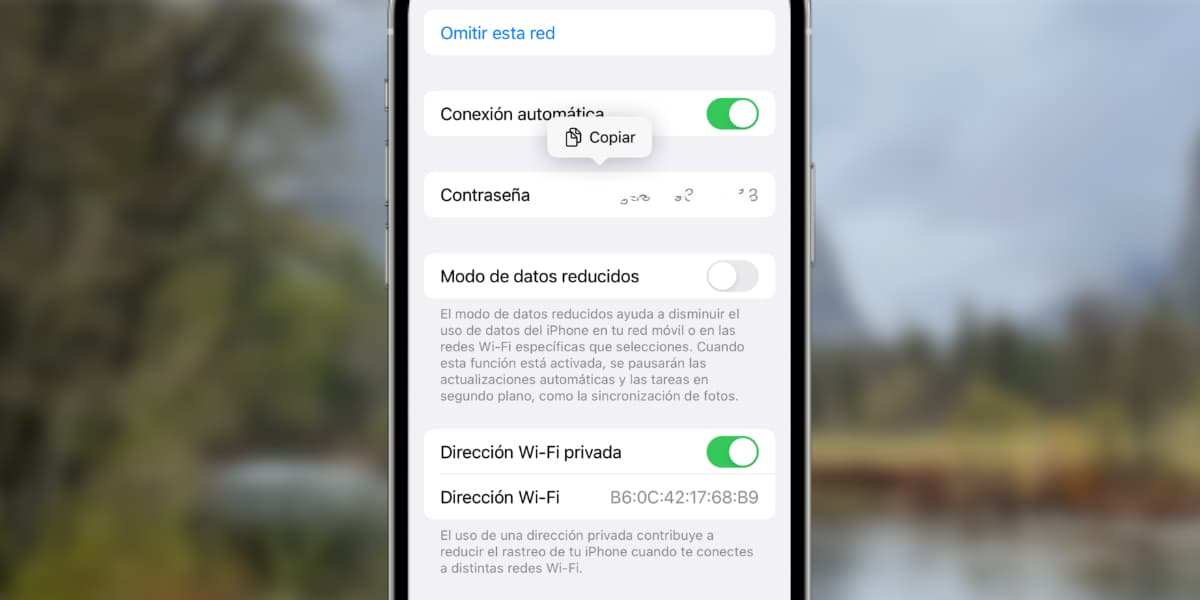
Gehen Sie dazu einfach zu Einstellungen > WLAN > Drücken Sie die Taste (i). und im Inneren können wir das WLAN-Passwort einsehen und kopieren um es mit wem auch immer wir wollen zu teilen. Sagen Sie nicht, dass Sie nicht schon seit Jahren darauf warten, diese Funktion auf Ihrem iPhone nutzen zu können.

Eine kleine Änderung, die für mich aber großartig funktioniert, ist die Podcast-Funktion „In x Minuten anhalten“, die Sie jetzt nicht mehr nach unten scrollen müssen, um sie zu finden, und sie befindet sich unten rechts